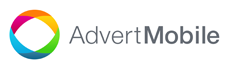Примечание редактора. Этот пост первоначально опубликован в 2021 году и был полностью переработан и обновлен, чтобы обеспечить точность в соответствии с последними тенденциями мобильного маркетинга.
Публикация приложения в App Store является ключевым моментом для разработчиков и бизнеса, открывая доступ к миллионам пользователей и увеличивая доверие к продукту благодаря высоким стандартам качества и безопасности Apple.
В то время как сеть переполнена советами по размещению в App Store, важно фокусироваться на актуальных данных и требованиях Apple для гарантии успеха.
СОДЕРЖАНИЕ:
- Определение понятий
- Распределение ролей в команде при релизе приложения в AppStore
- Чек лист публикации приложения в AppStore
- Инструкция по публикации приложения в AppStore
- Что может пойти не так при регистрации в AppStore
- Основные причины отклонения сборки Apple: борьба с реджектами
- Полезные советы и рекомендации по загрузке приложения в App Store
- Сколько времени обычно занимает процесс рецензии приложения Apple
- Как добиться публикации приложения в App Store
- Как Advertmobile может облегчить и ускорить процесс публикации приложения в App Store
- Продвижение опубликованного приложения в App Store
- FAQ
Определение понятий
В мире IT выпуск приложения называется «релизом». Чтобы вам было проще разобраться, мы подготовили глоссарий. Загляните в него перед тем, как начать читать инструкцию:
- Билд (или сборка) — версия вашего приложения в файле формата (.IPA), которую вы отправляете в App Store Connect.
- Ключ — публичный ключ, который используется для подписи приложения.
- Кросс-локализация — процесс адаптации контента приложения для нескольких языков и культурных особенностей, чтобы расширить его доступность для разных регионов.
- Паблишер (Publisher) — издатель или компания, которая публикует и распространяет приложения или другой контент.
- Подборка — набор выбранных элементов (например, приложений, книг, фильмов), сгруппированных по определенному признаку или теме.
- Поисковая выдача (Search listing) — список результатов, которые появляются в ответ на запрос пользователя в поисковой системе.
- Ранжирование — процесс определения позиции объекта (например, веб-страницы или приложения) в списке результатов поисковой системы или магазина приложений.
- Ревью — проверка вашего приложения экспертами App Store.
- Ревьюер — человек или группа людей, оценивающих и проверяющих приложения на соответствие определенным критериям перед их публикацией.
- Реджект — когда вашу сборку отправляют на доработку или отклоняют.
- Релиз — выпуск новой версии приложения или продукта для общественного доступа.
- Саджесты (Suggestions) — рекомендации или предложения, направленные на улучшение чего-либо или предложение альтернатив.
- Страница приложения — веб-страница в магазине приложений, представляющая подробную информацию о приложении, включая описание, скриншоты, отзывы и т.д.
- Фича — функция или особенность продукта, или приложения.
- Фичеринг — когда ваше приложение попадает в подборки магазина.
- TestFlight — сервис в App Store Connect, где проходят тестирование приложения.
- Title — название или заголовок, используемый для описания контента, страницы, приложения и т.д.
Распределение ролей в команде при релизе приложения в AppStore
- Менеджер проекта — следит за ходом работы, создает страницу для приложения и общается с Apple, если нужно.
- Разработчик для iOS — отвечает за создание приложения и его подпись.
- Дизайнер — делает скриншоты и другие визуальные элементы для описания приложения в магазине.
- Владелец приложения — создает учетную запись и дает окончательное согласие на маркетинговые материалы.
Чек лист публикации приложения в AppStore
Чтобы ваше приложение появилось в App Store, вам нужно пройти следующие этапы:
- Прохождение регистрации в программе для разработчиков Apple:
- Создание учетной записи Apple ID.
- Оформление профиля для разработчика iOS.
- Регистрация в сервисе App Store Connect.
- Внесение сведений о вашем приложении:
- Подготовка маркетинговых материалов.
- Подготовка приложения к публикации.
- Настройка возможностей, сертификатов и конфигураций приложения через Apple Developer.
- Ввод основных данных о приложении.
- Добавление локализованной информации.
- Заполнение опроса для определения возрастного рейтинга.
- Выбор стратегии запуска.
- Конфигурация оплаты за пользование приложением:
- Установка стоимости приложения.
- Реализация функции встроенных покупок.
- Отправка сборки приложения на рассмотрение в App Store.
Инструкция по публикации приложения в AppStore
Перед тем, как предложить ваше приложение пользователям App Store, вам предстоит его спроектировать и отшлифовать в соответствии с критериями Apple.
Шаг 1: Создание приложения
Ответственный за выполнение: разработчик мобильных приложений для iOS.
Вот простой план от идеи до готового продукта:
- Идея
Начните с определения концепции вашего приложения. Продумайте, кому оно будет полезно, какие проблемы решает, и чем оно будет отличаться от существующих аналогов. Проведите исследование рынка, чтобы проверить, есть ли спрос и кто ваши конкуренты.
- Подготовка к разработке
Создайте первые наброски и прототипы интерфейса. Учитывайте рекомендации Apple по дизайну, чтобы ваше приложение было удобным на всех устройствах и платформах.
- Определитесь со способом разработки
Решите, будете ли вы разрабатывать приложение исключительно для Apple устройств или использовать кроссплатформенные инструменты, чтобы охватить и другие платформы. Нативная разработка обеспечивает лучшую производительность, в то время как кроссплатформенные решения экономят время и ресурсы.
- Настройка среды разработки
Установите Xcode — официальную среду разработки от Apple для iOS приложений. Инструмент, который даст вам все необходимое для кодирования, дизайна, тестирования и отладки вашего проекта.
- Разработка
Напишите ваше приложение, используя Swift, официальный язык программирования от Apple. Реализуйте все запланированные функции, следуя лучшим практикам разработки.
- Интеграция сторонних библиотек и API
Добавьте в приложение сторонние библиотеки или API, чтобы расширить его возможности.
- Тестирование
Тщательно проверьте приложение на наличие ошибок и убедитесь, что оно работает стабильно на всех целевых устройствах и версиях iOS.
- Оптимизация
Доведите до совершенства производительность приложения, обеспечив его плавную и быструю работу.
- Аналитика и отчетность
Используйте инструменты аналитики и мониторинга сбоев, чтобы собрать обратную связь и улучшить приложение в будущем.
Шаг 2. Регистрация в Apple Developer Program
Ответственный за выполнение: владелец приложения.
Чтобы разработчик мог успешно работать с проектом, необходимо предоставить ему доступ в Apple Developer Center сразу после регистрации. Этот шаг критичен для загрузки приложения в TestFlight.
Необходимо тщательно разобраться с различными ролями, доступными в Apple, и настроить соответствующие права для разработчика. Ключевым аспектом является предоставление ему возможности создавать сертификаты и Provisioning Profiles, что позволит вносить необходимые корректировки.
Размещение приложения в App Store: важно знать о предоставляемых разработчику полномочиях
Уделите внимание правам, которые вы передаете разработчику.
Получив соответствующие права, разработчик использует цифровой сертификат для подписи приложения и указывает в разделе Certificates, Identifiers & Profiles на платформе Apple Developer идентификационный номер приложения и его возможности, соответствующие коду и требованиям, описанным в техническом задании.
Как только разработчик выполнит загрузку версии программы в TestFlight, в App Store Connect откроется опция для формирования приложения, ассоциированного с App ID.
Присоединяемся к программе Apple Developer. Вот что для этого делаем:
1.1. Создаем учетную запись Apple ID.
Уникальный идентификатор в системе Apple, без которого мы не сможем работать с App Store.
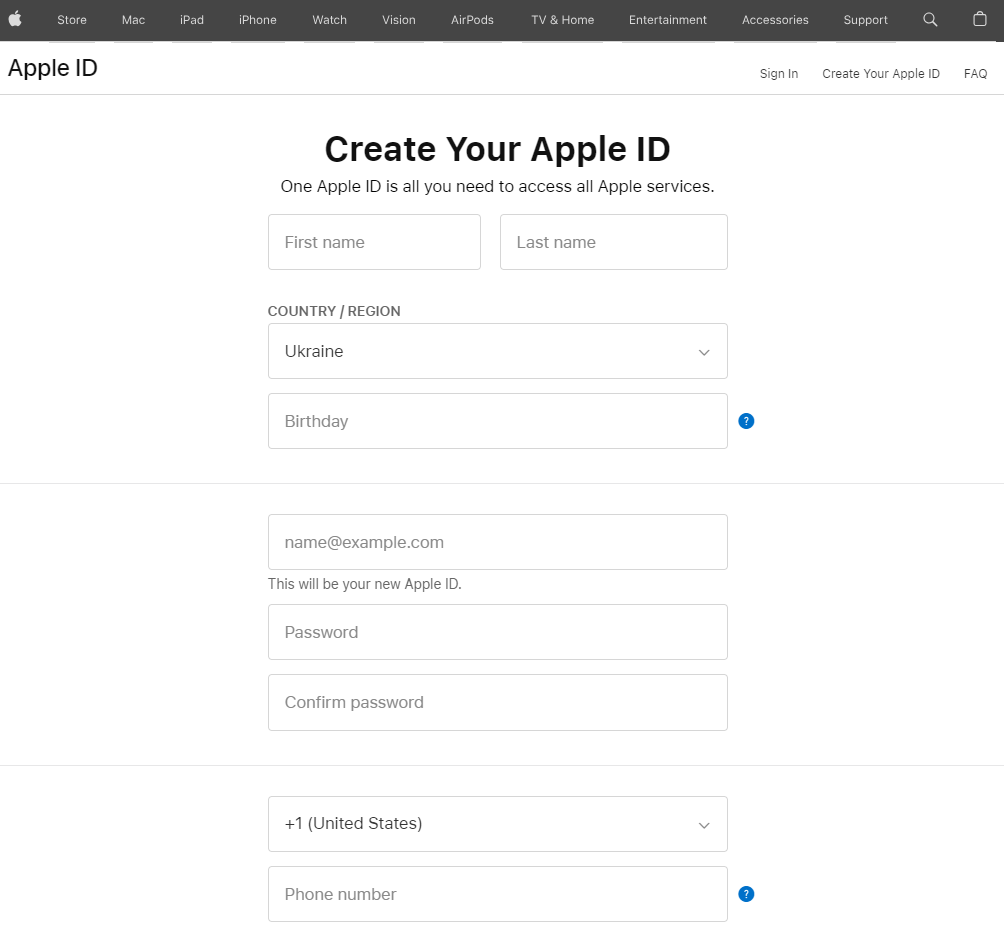
1.2. Логинимся в личном кабинете iOS-разработчика.
1.3. Заходим в App Store Connect
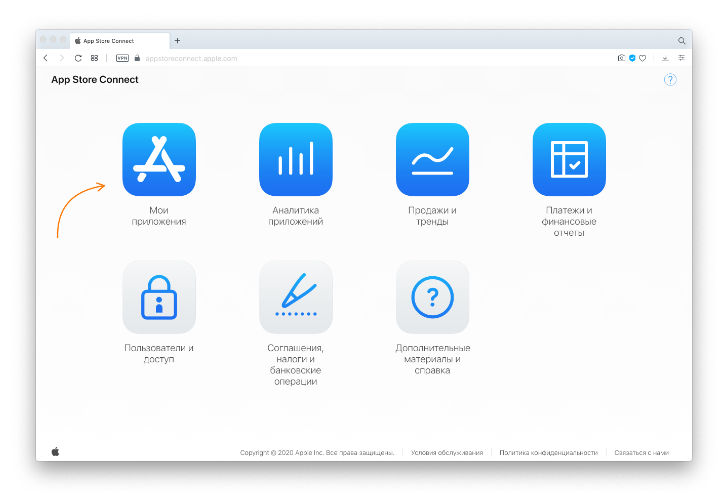
Сколько стоит разместить приложение в AppStore
Чтобы добавить приложение в App Store, нужно заплатить $99 в год за участие в Apple Developer Program. Этот взнос дает право создавать и публиковать мобильные приложения.
Сколько времени занимает регистрация
Регистрация для частных лиц происходит быстро, а для компаний занимает от двух до четырех недель. В этот период компания Dun & Bradstreet проверяет документы компании и присваивает ей уникальный девятизначный номер D-U-N-S Number, подтверждающий легальность деятельности.
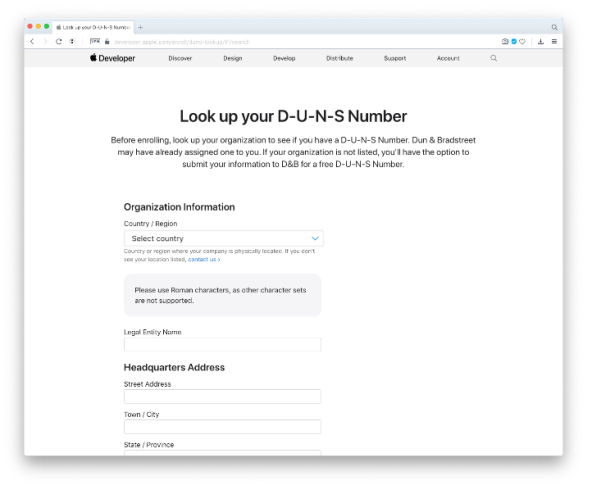
Что может пойти не так при регистрации в AppStore
Если вы планируете опубликовать приложение от имени компании, лучше заранее получить этот номер. Вот что может пойти не так при регистрации:
- Неудачное управление. Если менеджер проекта не предупредил клиента о необходимости оплаты членского взноса, то клиент, скорее всего, не будет готов к оплате. Это может вызвать задержки, изменения в бюджете и настроение клиента испортится.
- Проблемы с оплатой. Иногда оплата может не проходить из-за технических проблем на стороне App Store. В таком случае нужно обратиться в службу поддержки Apple и следовать их инструкциям.
Шаг 3. Подготовка к отправке в App Store
Ответственный за выполнение: менеджер проекта, дизайнер, разработчик или владелец приложения
Удостоверьтесь в соответствии с требованиями и соблюдением инструкций Apple
Для успешной загрузки приложения в App Store, важно строго следовать инструкциям и техническим критериям Apple, включая руководству по дизайну интерфейсов. Это обеспечит создание доступных и удобных интерфейсов, повышая шансы вашего приложения на успех.
Неотъемлемая часть процесса разработки – использование последней версии Xcode и поддержка новейшей версии iOS, что гарантирует оптимальную совместимость, производительность и безопасность. Актуальность приложения требует постоянного отслеживания и адаптации к обновлениям требований Apple.
Тестирование приложения и финальная доработка
Если вы считаете, что разработка приложения заканчивается с написанием последней строчки кода, это не так. Необходимо провести тестирование на всех доступных iOS-устройствах для выявления утечек памяти, проблем с производительностью и возможных сбоев.
Перед тем как выпустить ваш продукт, уделите особое внимание его проверке. Воспользуйтесь автоматизированными инструментами для тестирования, чтобы всесторонне оценить производительность вашего продукта. Рекомендуется провести бета-тестирование с привлечением реальных пользователей.
Apple предоставила разработчикам ряд руководств, которые являются обязательными для изучения.
Вот основные правила, которые необходимо соблюдать:
- Запрещено использование приватных API.
- Приложение должно работать стабильно, без ошибок.
- Не допускается копирование функционала стандартных приложений.
- Доступ к микрофону и камере возможен только с разрешения пользователя.
- Запрещено использование защищенных авторским правом изображений и музыки.
Шаг 4. Процесс загрузки приложения в App Store Connect
Здесь мы детально описали процесс публикации вашего приложения через платформу App Store Connect, начиная с подготовки до отправки на проверку. Следуйте следующим советам:
Ответственный за выполнение: менеджер проекта, разработчик или владелец приложения
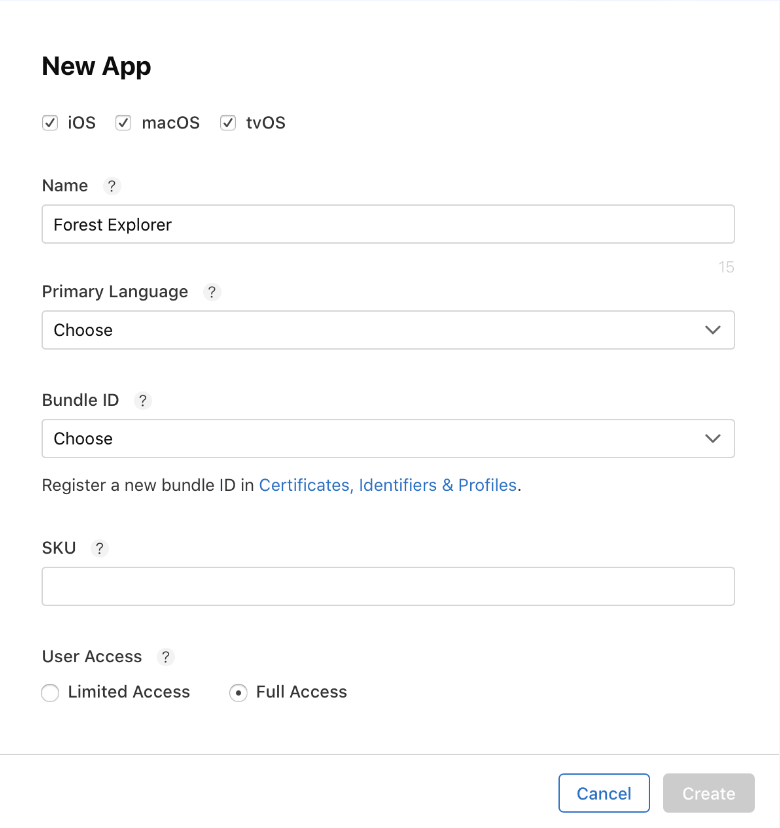
1. Локализуемая информация
Локализации – описание приложения, которое можно адаптировать для различных языковых аудиторий. В разделе «Информация для локализации» доступна возможность изменения названия и подзаголовка приложения в соответствии с языком, на который вы хотите его перевести. Это касается тех стран, в которых вы намерены распространять свое приложение. Для «локализованных» стран в App Store будет представлена информация на их родном языке, в то время как для «нелокализованных» стран – на языке, установленном по умолчанию.
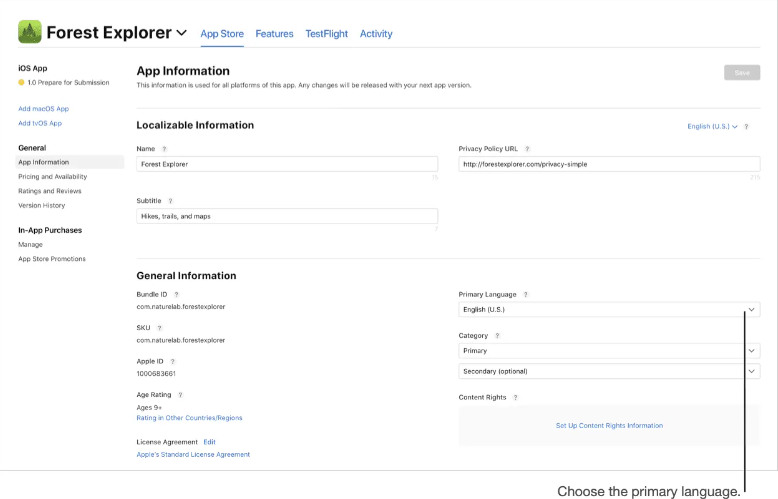 1.1 Маркетинговое название приложения
1.1 Маркетинговое название приложения
Выбор названия для приложения играет ключевую роль в его маркетинговом успехе и узнаваемости. Вот несколько основных аспектов, которые необходимо учитывать:
- Внутреннее имя приложения – идентифицируется в коде и именно его увидят пользователи после установки. Это имя важно для создания непосредственной связи с вашей целевой аудиторией.
- Маркетинговое название – это тот лейбл, под которым приложение представлено в магазине приложений. Максимальная длина – 30 символов.
- Уникальность – важно, чтобы название вашего проекта было уникальным и не совпадало с уже существующими приложениями. Рекомендуется иметь зарегистрированный товарный знак на имя вашего приложения или на имя клиента, для которого вы разрабатываете приложение.
- Защита товарного знака – если в процессе регистрации или после нее вы обнаружите другое приложение с таким же названием, опубликованное другим разработчиком, наличие зарегистрированного товарного знака позволит вам обратиться в Apple (или другую платформу) с просьбой о смене названия конкурирующего приложения, защищая тем самым ваше право на уникальное название.
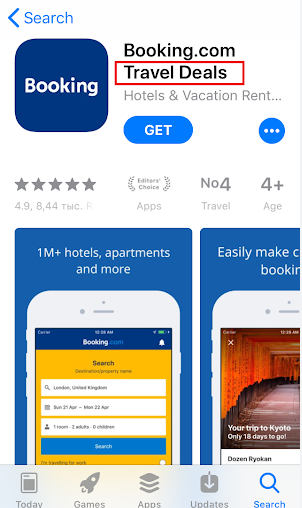
1.2 Подзаголовок
В подзаголовке кратко описывайте продукт, выделяя ключевые функции под потребности аудитории. Максимальная длина — 30 символов.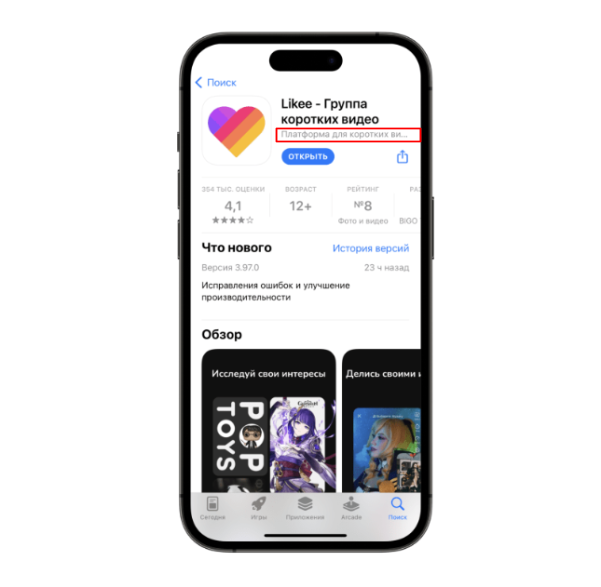
1.3 URL-адрес политики конфиденциальности
Добавление информации в App Store Connect происходит с помощью Ctrl+C, Ctrl+V. Просто переносим URL-адрес политики конфиденциальности клиента в нужное поле.
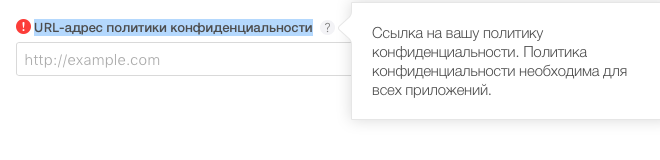
Настройки локализации приложения доступны в различных разделах. В секции «Информация для локализации», выбрав нужный язык, можно настроить название приложения и его подзаголовок.
2. Общая информация
2.1 Возрастное ограничение
При публикации первой версии для релиза устанавливается возрастной рейтинг: он автоматически появится на странице с основной информацией после заполнения соответствующей анкеты, о чём мы подробнее расскажем далее.
2.2 Лицензионное соглашение
Для оформления публикаций мы придерживаемся использования типового лицензионного соглашения предоставленного компанией Apple. При желании применить индивидуальный документ, мы предоставляем возможность его модификации через функцию «Редактировать», доступную в интерфейсе рядом с разделом «Лицензионное соглашение».
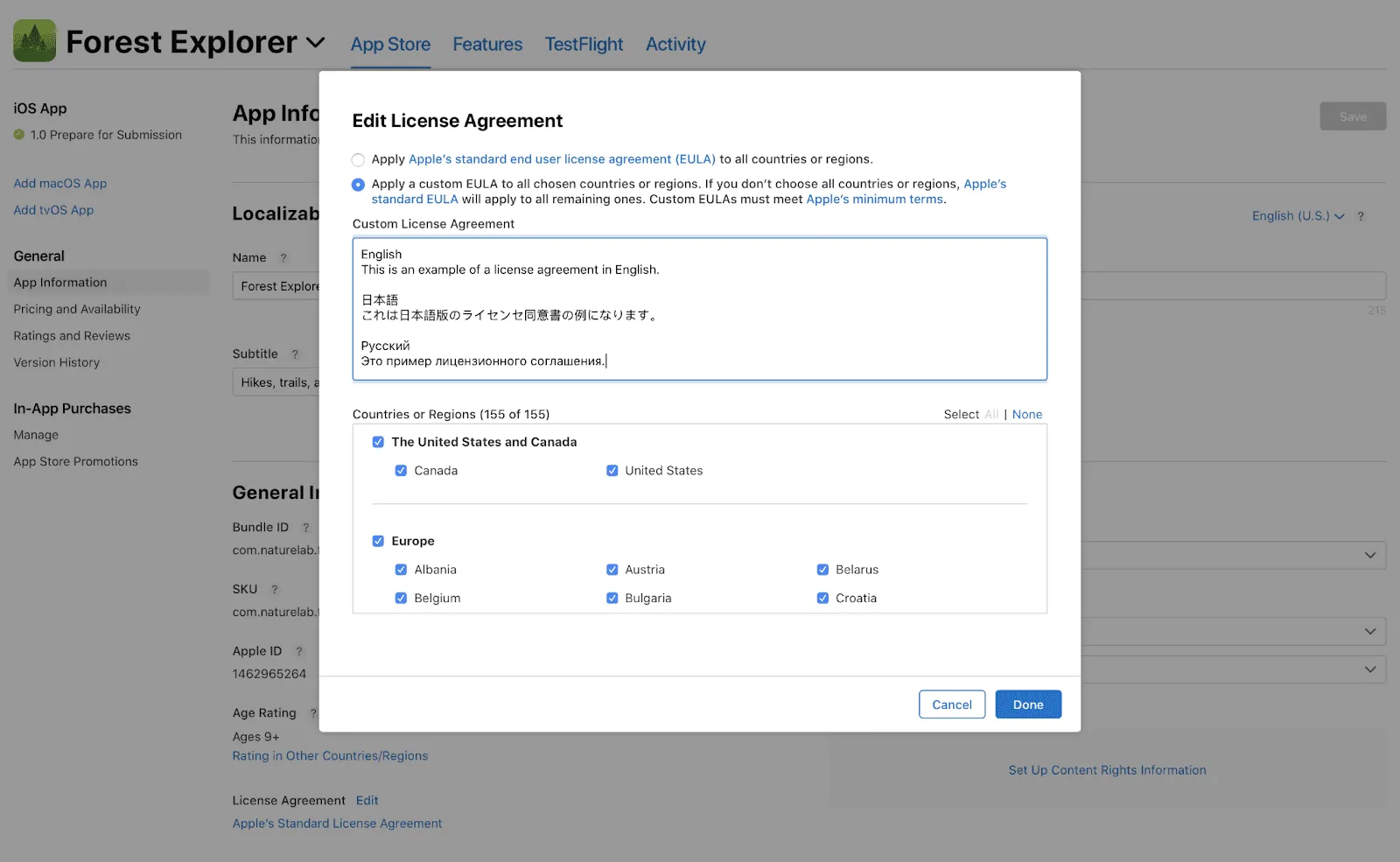
3. Сертификация
После того, как вы завершили регистрацию, следующим шагом является предоставление доступа разработчику студии к проекту через Apple Developer Center. Это необходимо для того, чтобы разработчик мог осуществлять загрузку приложения в TestFlight.
Удостоверьтесь, что разработчик имеет не только стандартные права Developer, но также и разрешения на создание сертификатов и Provisioning Profiles для внесения необходимых изменений в приложение.
Получив соответствующие права, разработчик приступает к подписанию приложения с помощью цифрового сертификата. В разделе Certificates, Identifiers & Profiles на панели Apple Developer он указывает идентификационный номер приложения и его возможности, соответствующие коду и требованиям, оговоренным в техническом задании.
Шаг 5. Подготовка приложения к отправке
Ответственный за выполнение: менеджер проекта, дизайнер, разработчик и/или владелец приложения
Загрузка маркетинговых материалов для приложения
В преддверии запуска приложения, команда занимается созданием рекламных материалов для представления продукта в App Store Connect. Эти материалы должны отражать цели проекта и удовлетворять критериям, установленным App Store.
1.1. Рекламный текст
Подчеркните уникальность вашего приложения через его особенности и преимущества.
1.2. Детальное описание
При отправке приложения в App Store, важно детально описать его функции, преимущества и интерфейс. Укажите ключевые особенности, целевую аудиторию и как ваше приложение выделяется среди конкурентов. Объем описания не должен превышать 4000 символов.
1.3. Теги/Ключевые слова
Для успешного размещения приложения в App Store важно грамотно подобрать теги/ключевые слова. Они должны помогать пользователям легко находить ваш продукт.
Требования Apple:
- не более 100 символов;
- релевантны содержанию приложения;
- избегайте общих слов;
- используйте уникальные и точные термины, соответствующие функционалу вашего приложения;
- разделяются запятыми, без пробелов.
1.4. Иконка приложения: Обеспечьте яркую и запоминающуюся иконку, соответствующую гайдлайнам Apple:
- размер 1024х1024 пкс, 72 тчк/дюйм;
- цветовая схема — RGB, один слой, без прозрачности и скругленных углов;
- формат — PNG.
1.5. Скриншоты
Скриншоты помогают потенциальным пользователям быстро оценить функциональность, интерфейс и особенности вашего приложения. Они действуют как визуальное подтверждение того, что пользователь может ожидать от приложения, прежде чем совершить загрузку. Хорошо подобранные скриншоты повышают интерес и доверие, увеличивая шансы на успешную установку.
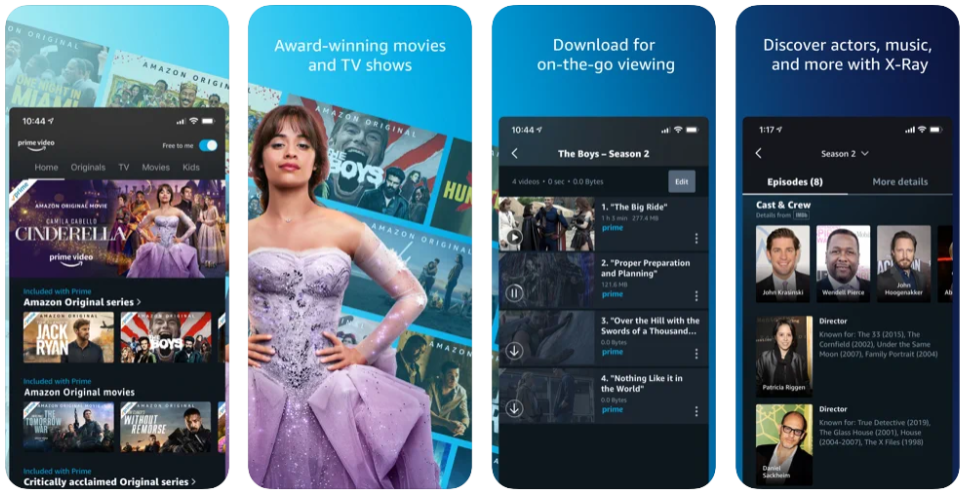
Для загрузки скриншотов в App Store требуется:
- минимум 1 изображение, максимум — до 10 для каждого устройства;
- размеры: iPhone (6.5″ и 5.5″), iPad (12.9″ и 10.5″);
- разрешение должно точно соответствовать указанным устройствам;
- должны ясно демонстрировать функционал приложения.
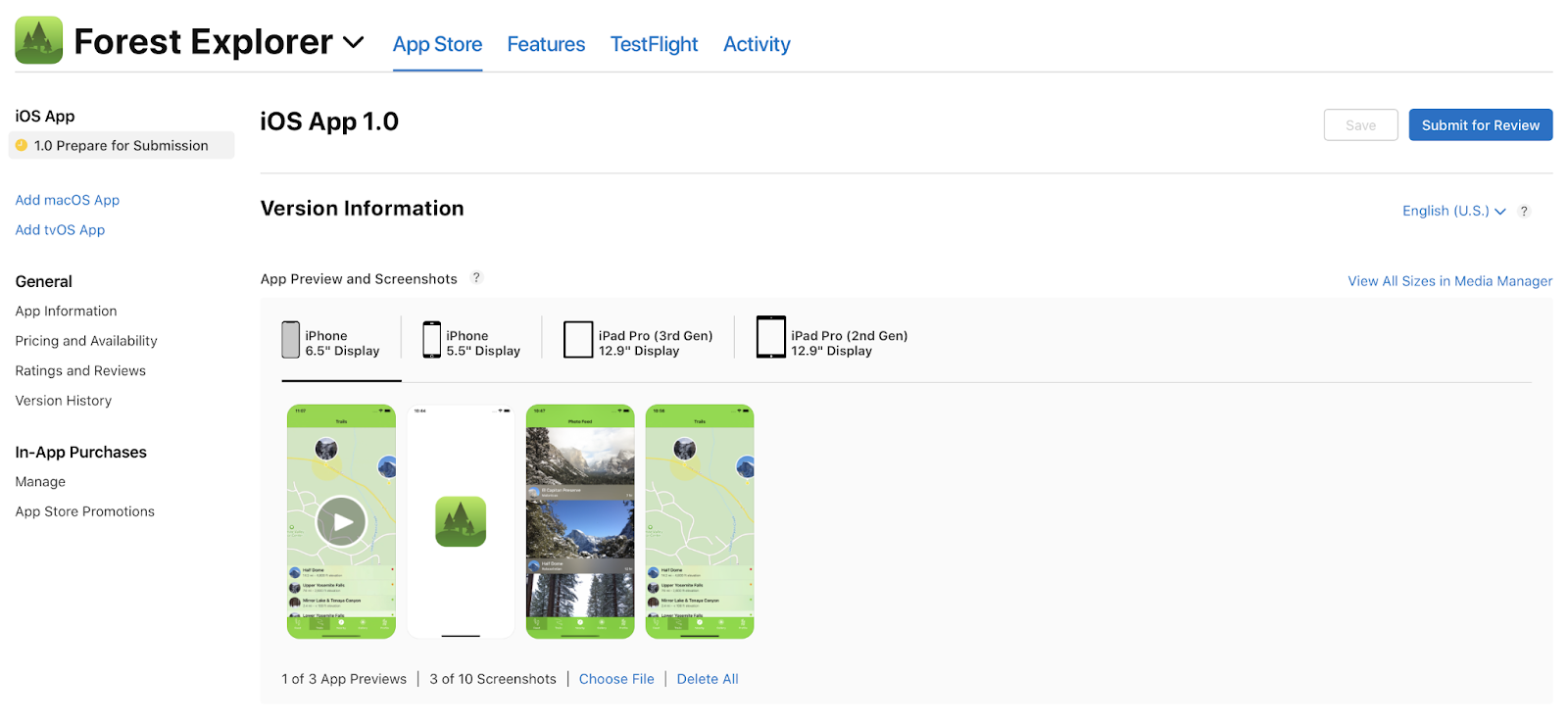
1.6. Видео превью
Заинтересуйте пользователей своим коротким видео. Покажите как легко и удобно пользоваться приложением, демонстрируя его ключевые функции и преимущества.
Требования Apple:
- видео должно быть четким, высокого качества и точно отражать функциональность приложения, предоставляя реальный пользовательский опыт;
- длительность не должна превышать 30 секунд;
- важно использовать простую и понятную визуальную лексику, демонстрируя ключевые особенности и преимущества приложения;
- избегайте перегруженности информацией и сосредоточьтесь на том, что делает ваше приложение уникальным;
- обеспечьте видео сопровождающими текстами и подзаголовками для лучшего понимания и доступности.
Выбор способа выпуска версии
Выберите между ручным выпуском, автоматическим или по запланированной дате:
- Ручной выпуск предоставляет полный контроль над таймингом. Вы решаете, когда именно версия станет доступна пользователям после проверки Apple. Это идеально для синхронизации с маркетинговыми кампаниями или событиями.
- Автоматический выпуск запускает ваше приложение немедленно после одобрения Apple. Этот вариант упрощает процесс, исключая необходимость вручную управлять запуском, что идеально для быстрого обновления функционала или исправления ошибок.
- Выпуск по запланированной дате дает возможность установить точную дату и время запуска после одобрения приложения. Это позволяет точно планировать маркетинговые и PR-активности, обеспечивая максимальное внимание к новой версии.
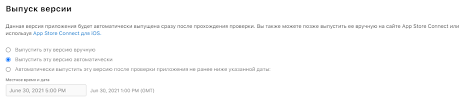
Определяем возрастной рейтинг
Пройдите опрос для установки возрастного рейтинга в соответствии с политикой App Store.
Поддержка пользователей:
Укажите контактную информацию для обратной связи.
Ускоренная проверка:
Запросите, при необходимости, ускоренную проверку вашего приложения. Эта процедура рекомендуется в случаях, когда от быстрого реагирования зависит функционирование вашего приложения или сроки реализации определенных маркетинговых кампаний. Например, если ваше приложение исправляет серьезный баг, угрожающий безопасности данных пользователей, или предлагает функционал, критически важный в контексте текущих событий. Также ускоренная проверка может быть необходима при запуске приложения к определенному событию или акции, где каждый день на вес золота.
Одновременный релиз:
При планировании одновременного выпуска приложений для iOS и Android важно следовать определенному алгоритму, который обеспечит публикацию с минимальными временными задержками на платформах App Store и Google Play.
- Начните с публикации приложения на App Store. Это первый шаг, так как Apple требует проверки клиентского аккаунта перед публикацией. В это время можно подготовить страницу приложения в Google Play.
- После завершения подготовки страницы приложения в Google Play можно перейти к настройке приложения в App Store Connect, получив доступ к Apple Developer.
- Для обеспечения одновременного выпуска на обеих платформах:
- Настройте страницы приложения в обеих магазинах заранее.
- Выберите опцию «Релиз ко кнопке» в App Store Connect.
- Отправьте iOS-приложение на ревью в App Store.
- Дождитесь уведомления от App Store о завершении ревью приложения.
- После того как приложение для iOS прошло проверку и доступно в App Store, отправьте Android-приложение на публикацию в Google Play.
- Дождитесь завершения процесса ревью и публикации Android-приложения в Google Play.
- Нажмите кнопку для релиза iOS-приложения в App Store Connect.
Шаг 6. Цены и настройки продажи
Ответственный за выполнение: менеджер проекта, разработчик или владелец приложения.
Установка цены приложения
Приложение доступно для загрузки как бесплатно, так и за определенную плату. На вкладке «Ценообразование и доступность», расположенной в разделе «Общая информация», вы можете установить цену, которую пользователи должны будут уплатить для скачивания вашего приложения.
Настройка встроенных покупок
Встроенные покупки включают цифровые товары и услуги, такие как расширенный функционал, подписки и игровая валюта. Не подпадают под это определение физические товары и услуги вне приложения, например, продажа одежды или бронирование отелей.
Встроенные покупки делятся на несколько основных видов, каждый из которых имеет свои особенности и подходит для разных целей:
- Расходуемые (потребляемые) покупки: Предназначены для однократного использования. Как только пользователь использует купленный товар, он исчезает и может быть куплен заново.
- Нерасходуемые (непотребляемые) покупки: Остаются с пользователем навсегда. Это может быть расширенная версия приложения без рекламы, новые функции или наборы контента. Они предоставляются один раз и остаются доступными независимо от переустановок приложения или смены устройства.
- Подписка с автоматическим продлением: Этот вид встроенных покупок позволяет пользователям получать доступ к контенту или услугам на периодической основе (например, ежемесячно или ежегодно). Подписка автоматически продлевается до тех пор, пока пользователь явно не отменит ее.
- Подписка без автоматического продления: В этом случае пользователи приобретают доступ к контенту или услугам на ограниченный период времени, без автоматического продления подписки. После истечения срока действия пользователь может вручную продлить подписку, если желает.
Шаг 7. Проверка и отправка на модерацию
Ответственный за выполнение: менеджер проекта, разработчик или владелец приложения.
В каждом приложении присутствует несколько версий кода, называемых билдами или сборками. В секции TestFlight отбирайте ту сборку, которая, по вашему мнению, оптимально подготовлена к выпуску. Этот билд должен соответствовать всем требованиям и стандартам качества, установленным Apple, а также обеспечивать заявленный функционал. Именно эту версию приложения пользователи будут загружать на свои устройства.
Далее мы производим ряд действий:
- Осуществляем тщательную проверку приложения на предмет наличия ошибок и сбоев с использованием TestFlight.
- Проверяем, чтобы вся информация о приложении была актуальной и точной.
- Обновляем данные для связи, чтобы представители Apple могли без проблем с нами связаться.
- Активируем серверные службы, гарантируя их доступность в момент проверки.
- Добавляем в описание приложения развернутые объяснения функций и внутриигровых покупок, которые могут быть не очевидны на первый взгляд.
- В случае необходимости предоставляем Apple тестовые аккаунты для доступа к приложению, если оно предусматривает авторизацию.
Процесс ревью новых приложений занимает от двух до трех дней, тогда как обновления рассматриваются в течение одного дня. После проверки вашего приложения его индексация в поиске App Store может занять до 24 часов. В это время доступ к странице приложения возможен через ссылку в App Store Connect.
Фичеринг
Чтобы выделить новые и популярные приложения, редакционная команда App Store регулярно подбирает их в коллекции, видимые сразу при заходе в магазин. Попасть в такую коллекцию, или получить «фичеринг», означает мощный рост загрузок и бесплатную рекламу для приложения. Для фичеринга приложение должно соответствовать стандартам Apple, быть полезным и высоко оцененным кураторами, открывая путь к миллионам пользователей.
Последующие шаги и поддержка
После того, как вы отправите приложение на проверку, вам предстоит ждать, пока команда экспертов Apple оценит его и решит, можно ли залить приложение в App Store. Этот процесс нужен для того, чтобы удостовериться, что все приложения в магазине качественные, безопасные и им можно доверять.
Во время ожидания вы можете следить за статусом проверки в App Store Connect. Если у проверяющих возникнут вопросы или проблемы с вашим приложением, они напишут вам об этом, объяснят, в чем дело, и подскажут, как это исправить.
Как только Apple одобрит приложение, они пришлют вам письмо с уведомлением. Это значит, что ваше приложение прошло проверку и теперь его можно выпускать.
После того как приложение опубликовано, важно следить за его работой, сколько раз его скачали, какие отзывы оставляют пользователи. Это поможет вам понять, что можно улучшить, и сделать ваше приложение лучше в будущих обновлениях.
Основные причины отклонения сборки Apple: борьба с реджектами
Все приложения, предлагаемые в App Store, проходят тщательный процесс проверки Apple. Этот процесс обеспечивает доступность для пользователей только качественных, безопасных и проверенных приложений. Основные причины отклонения сборки включают недостаточную функциональность, проблемы с интерфейсом пользователя, нарушения правил конфиденциальности и использование неразрешенных API. Важно отметить, что Apple предоставляет конкретные причины отказа, давая шанс разработчикам устранить недочеты и представить приложение на повторное рассмотрение.
Отклонение приложений может произойти по разным причинам, среди которых:
- Несоответствие принципам App Store: Отклонение приложений, противоречащих рекомендациям Apple по контенту, защите данных и функциональности.
- Неверная информация: Отказ из-за неполной или некорректной информации о приложении, включая описание и скриншоты.
- Низкое качество UI/UX: Сложная навигация или плохой дизайн ведут к отклонению, важным является соответствие стандартам разработки Apple.
- Технические проблемы: Ошибки, сбои и проблемы производительности могут препятствовать одобрению приложения.
- Неприемлемый контент: Отклонение приложений с оскорбительным или дискриминационным содержанием.
- Недостаточная защита данных: Проблемы с политикой конфиденциальности или защитой данных пользователей ведут к отказу.
- Проблемы с покупками в приложении: Необходима корректная настройка внутриигровых покупок и подписок через App Store Connect.
- Неправильное использование функций: Злоупотребление функциями платформы, например, push-уведомлениями, может привести к отклонению.
- Нарушение авторских прав: Приложения, нарушающие права интеллектуальной собственности, будут отклонены.
- Отсутствие ценности: Приложения без значимого контента или функциональности, воспринимаемые как «спам», не пройдут проверку.
Сколько времени обычно занимает процесс рецензии приложения Apple
Не учитывая вероятность отклонения и время, необходимое для подготовки маркетинговых активов, запуск приложения займет около месяца. Процесс включает в себя:
- От 2 до 4 недель на проверку документации Apple.
- Один день на создание страницы приложения в App Store Connect.
- От 2 до 3 дней на прохождение ревью (для обновлений приложений — 1 день).
Первая публикация приложения может столкнуться с рядом проблем, что потенциально увеличит время запуска. Для избежания задержек рекомендуется обеспечить поддержку опытного специалиста, обладающего знаниями в области разработки и запуска приложений.
Как добиться публикации приложения в App Store
Чтобы ваше приложение быстро прошло модерацию в App Store и начало собирать аудиторию, необходимо тщательно подготовиться и следовать рекомендациям Apple. Вот краткое руководство:
- Изучите руководство для разработчиков Apple: Убедитесь, что ваше приложение соответствует всем техническим и контентным требованиям Apple.
- Сделайте акцент на дизайне и UI/UX: Ваше приложение должно быть не только красивым, но и удобным для пользователя, соответствуя стандартам Apple.
- Оптимизируйте метаданные: Включите ключевые слова в название и описание для улучшения видимости в App Store, и убедитесь, что скриншоты и видео демонстрируют ключевые функции приложения.
- Проведите тщательное тестирование: Используйте TestFlight для обнаружения и исправления ошибок до отправки на проверку, чтобы ваше приложение было безупречным.
- Будьте в контакте с рецензентами: Отвечайте на замечания и выполняйте запросы рецензентов App Store быстро и конструктивно.
- Планируйте запуск заранее: Учитывайте возможные задержки проверки, а также разработайте маркетинговую стратегию и промо-акции заранее.
- Обновляйте приложение регулярно: Поддерживайте интерес пользователей, исправляя ошибки и добавляя новые функции.
Продвижение опубликованного приложения в App Store
Для успеха вашего приложения важно понимать, как пользователи с ним взаимодействуют. Используйте аналитику из App Store Connect для изучения ключевых показателей, включая активность пользователей, вовлеченность, статистику загрузок и проблемы в работе. Анализ метрик выявит моменты для корректировки стратегии, инноваций или улучшения функционала.
- Аналитика и метрики
Понимание взаимодействия аудитории с вашим приложением является ключом к его успеху. Используйте аналитические инструменты, такие как App Store Connect, для детального анализа важных показателей: активность пользователей, удержание, количество загрузок, отчеты об ошибках. Это даст вам четкое представление о стабильности и привлекательности вашего продукта и поможет определить, требуется ли корректировка стратегии, добавление новых функций или улучшение текущих.
- Сбор отзывов пользователей и ответы на них
Анализируйте отзывы пользователей для выявления недоработок в продукте, и улучшения функционала. Встроенные опции для обратной связи, такие как напоминания оставить отзыв после важных действий, упрощают этот процесс. Взаимодействие с аудиторией, в том числе реагирование на комментарии, повышает имидж приложения и доверие пользователей. Оповещение о решении их проблем трансформирует критику в лояльность, превращая пользователей в сторонников вашего продукта.
- Обновление приложения
Для поддержания актуальности приложения важно периодически его обновлять. Анализируя отзывы пользователей и KPI. Это поможет определить, нужно ли добавлять функции или упрощать интерфейс для улучшения опыта. Важно тщательно тестировать каждое обновление, чтобы избежать новых ошибок.
- Маркетинговая и рекламная поддержка
Усилите узнаваемость и скачивания вашего приложения с помощью маркетинга: SEO, рекламные кампании, пересмотр цен и активное присутствие в соцсетях для роста лояльности.
FAQ
- Могу ли я использовать одну учетную запись Apple Developer Program для нескольких приложений?
Да, вы можете использовать одну учетную запись Apple Developer Program для разработки и публикации нескольких приложений в App Store. Apple не ограничивает количество приложений, которые вы можете разместить на платформе, используя одну учетную запись разработчика.
- Как настроить проект в Xcode перед загрузкой в App Store?
- Запустите XCode, откройте проект приложения.
- В настройках проекта проверьте соответствие идентификатора пакета (Bundle Identifier) зарегистрированному AppID.
- Отключите автоматическое подписание, перейдя в настройки XCode.
- Выберите созданный ранее Provisioning Profile в настройках.
- Убедитесь в наличии всех необходимых иконок приложения, включая иконку магазина 1024×1024 пикселей.
- Соберите проект через Product → Archive.
- В органайзере XCode выберите «Upload To App Store» для отправки приложения.
- Что такое идентификатор приложения, и как его создать?
AppID является вашим уникальным идентификатором приложения для различных платформ, включая App Store Connect и App Store, состоящим из TeamID (номер разработчика от Apple) и BundleID (выбирается вами). Создайте AppID следующим образом:
- Зайдите в учетную запись разработчика и перейдите в раздел управления приложениями.
- Найдите раздел «Идентификаторы приложений» и кликните на иконку с плюсом.
- В «Описание App ID» укажите название приложения для разработки (например, TestApplication).
- Введите BundleID в поле «Explicit App ID».
- В разделе «Сервисы приложений» активируйте необходимые сервисы.
4. Что делать, если мое предложение было отклонено при рецензии?
Если Apple отклонило ваше приложение:
- Изучите причину отклонения по сообщению от App Review.
- Внесите исправления согласно рекомендациям, если они не критичны.
- Обжалуйте решение у App Review Board, если с ним не согласны.
- Для серьезных или спорных случаев обратитесь к Executive Review Board (ERB) за пересмотром.
Отправьте ваше приложение на проверку повторно и дождитесь оценки команды Apple, чтобы узнать, подходит ли оно для размещения в AppStore. Время проверки зависит от сложности приложения и загруженности команды.